|
|
|
|
Kategori : Tips
| Date : 08/2/2015
Windows 10 cara Install dari USB Flashdrive dan tips Windows 10Tips Windows 10 Install Windows 10 dengan teknik lain.Satu postingan dari Reddit mengunakan trik dibawah ini untuk install Windows 10 tanpa upgrade, tapi mengambil data dari Windows lama.
Fitur dari Disc ISO Windows 10.ISO File Windows 10 memiliki beberapa opsi. Seperti untuk reset computer, membuat fresh Windows 10, System Restore, Command Prompt, image file dan lainnya. Salah satu opsi dapat membersihkan file Windows yang sudah di install atau membuat Windows seperti baru di Install (Fresh Windows).
Windows 10 dapat di update atau auto update Windows 10 di off Perlu mengaktifkan lisensi yang aktif. Windows 10 mengunakan sistem auto update. 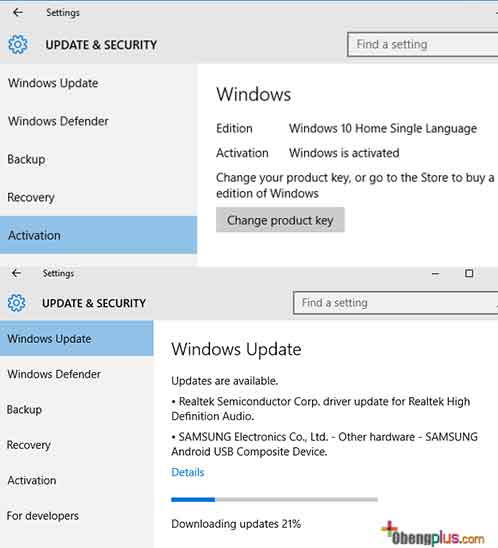 Apa yang menganggu dari fitur Auto Update ini. Bulan Agustus 2015 Microsoft merilis update Windows 10. Membuat computer reboot berulang ulang dan bermasalah dengan driver Nvidia. Patch terbaru kadang membuat masalah dan tidak mudah untuk memperbaiki Windows seperti kasus ini. Untuk mematikan Auto Update Run > gpedit.msc > Enter Computer Configuration > Administrative Templates > All Settings Double Click on Configure Automatic Updates Choose Disabled > Apply > OK. Windows 10 akan mengunakan bandwidth sebagai distribusi update.
Disable Windows Update Delivery Option
Ganti Internet Explorer Browser ke browser lain
Tombol Keyboard Shortcut Windows 10
Command prompt shortcuts
General Windows 10 keyboard shortcuts
God Mode Windows 10 Coba click pas di layar Desktop. Dan buat New > Folder. Dan tekan F2 (rename) seperti dibawah ini GodMode.{ED7BA470-8E54-465E-825C-99712043E01C} Click nama folder tersebut. Ada lagi perintah lain Default Programs.{17cd9488-1228-4b2f-88ce-4298e93e0966} My Computer.{20D04FE0-3AEA-1069-A2D8-08002B30309D} Network.{208D2C60-3AEA-1069-A2D7-08002B30309D} All Networks For Current Connection.{1FA9085F-25A2-489B-85D4-86326EEDCD87} Performance.{78F3955E-3B90-4184-BD14-5397C15F1EFC} Programs and Features.{15eae92e-f17a-4431-9f28-805e482dafd4} Location Settings.{00C6D95F-329C-409a-81D7-C46C66EA7F33} Power Settings.{025A5937-A6BE-4686-A844-36FE4BEC8B6D} Printers.{2227A280-3AEA-1069-A2DE-08002B30309D} Icons And Notifications.{05d7b0f4-2121-4eff-bf6b-ed3f69b894d9} Firewall and Security.{4026492F-2F69-46B8-B9BF-5654FC07E423} All NET Frameworks and COM Libraries.{1D2680C9-0E2A-469d-B787-065558BC7D43} Application Connections.{241D7C96-F8BF-4F85-B01F-E2B043341A4B} Credentials and Logins.{1206F5F1-0569-412C-8FEC-3204630DFB70} Suara tidak keluar di Windows 10 Chipset VIA sound card Computer dengan chipset VIA tidak keluar suara, fix dari beberapa user dapat mengunakan setting dibawah ini
Muncul Error 0x000005b4 ketika install driver dan driver tidak bisa di install. Masalah pada Timeout ketika driver di install. Bisa dinaikan Timeout sampai 1800.
Remove off OneDrive Icon Mungkin anda tidak mengunakan layanan storage gratis dari Microsoft dengan OneDrive. Tapi di Windows 10, layanan tersebut tampil permanen, dan ditempatkan di bar Explorer. Icon OneDrive dapat dibuang dengan cara dibawah ini
Turn off Background Applications Windows 10 memiliki aplikasi yang terus berjalan secara Background. Seperti Alarm & Clock, Calender, Maps dan Microsoft Edge. Dapat dimatikan agar tidak berjalan diam diam
 Menganti Browser Microsoft Edge Windows 10 mengunakan browser baru Microsoft Edge untuk default browser. Menu tampil modern, tapi tidak semua user terbiasa. IE Edge dapat diganti, misalnya dengan Google Chrome. Caranya ada di bagian Setting Windows, cari aplikasi dari default, dan pindahkan browser Microsoft Edge ke browser lain seperti dibawah ini. Sebelumnya install dahulu aplikasi browser yang biasa dipakai  Windows 10 memakan RAM sampai 1GB Bila anda mengupdate Windows 10 dan melihat di Task Bar, pada satu bagian dimana RAM yang dipakai mencapai 1GB lebih. Itu bukan bug dari OS Windows 10. 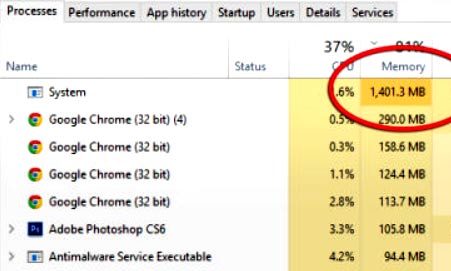 Seperti gambar diatas tertulis System 1,4GB RAM. Windows 10 mengunakan manajemen memory berbeda, dibanding OS sebelumnya yang mengunakan Paging memory. Semua RAM akan di isi untuk aplikasi. Bagaimana menurunkan kebutuhan RAM sedemikian besar.
Tombol Kanan Mouse LambatTombol kanan mouse kadang lambat mengeluarkan menu, karena terhubung dengan konten grafik card. Untuk memperbaiki gunakan tip dibawah iniJalankan Regedit Temukan bagian HKEY_CLASSES_ROOT\Directory\Background\ shellex\ContextMenuHandlers Bila mengunakan internal grafik Intel - hapus bagian igfxcui dan igfxDTCM Bila mengunakan Nvidia dan delete temukan NvCplDesktopContext Setting GameOS Windows memiliki Nagle alogaritma, membuat data internet lebih mulus, tapi menganggu kinerja koneksi di computer gameSetting tersebut sebaiknya di Disable, dengan menganti angka 1 ke angka 0 Start > type regedit > Regedit HKEY_LOCAL_MACHINE\SYSTEM\CurrentControlSet\Services\Tcpip\Parameters\Interface DhcpIPAddress Ganti bagian TcpAckFrequency dan TCPNoDelay dari 1 ke 0 Tampilan game untuk performa Dapat dirubah dari setting Windows Start > type performance > Adjust the appearance and performance of Windows > Adjust for best performance > Apply > OK Pilih Advanced dan dibagian Adjust the best Performance - ke bagian Programs Windows 10 lambat dengan gameMasalah Windows 10 untuk game, ada di fitur Game DVR. Fitur ini disebut Game Bar. Memudahkan merekam video game untuk yOutube atau entah lah. Bila fitur ini aktif membuat masalah dengan performa game, bahkan gamer malah tidak bisa merekam.Cara disable Game DVR dibawah ini
Boot Windows NVMe PCIe Clover Boot Manager Windows PC tua ngebut lagi Computer lama yang tidak mendukung Boot drive dari NVMe. Dengan Clover Boot Manager, dapat Boot dari card NVMe yang dipasang pada slot PCIe. Lebih murah mengunakan NVMe untuk kecepatan storage dibanding harddisk. Khususnya kebutuhan program ukuran besar menjadi lebih cepat. Computer lama yang tidak mendukung Boot drive dari NVMe. Dengan Clover Boot Manager, dapat Boot dari card NVMe yang dipasang pada slot PCIe. Lebih murah mengunakan NVMe untuk kecepatan storage dibanding harddisk. Khususnya kebutuhan program ukuran besar menjadi lebih cepat.SSD NVMe Teamgroup MP33 Pro PCIe 3 ke PCIe 2 computer lama Teamgroup MP33 Pro adalah SSD kelas budget PCIe 3.0. Apakah SSD NVMe dapat bekerja di computer lama. Walau tidak memiliki slot NVMe, tentu saja bisa. Drive NVMe terditeksi di Windows 10 dan Windows 11. Dan bekerja di computer model lama PCIe 2.0 dengan adaptor NVMe to PCIe. Teamgroup MP33 Pro adalah SSD kelas budget PCIe 3.0. Apakah SSD NVMe dapat bekerja di computer lama. Walau tidak memiliki slot NVMe, tentu saja bisa. Drive NVMe terditeksi di Windows 10 dan Windows 11. Dan bekerja di computer model lama PCIe 2.0 dengan adaptor NVMe to PCIe.Kontrol fan 2 Pin 3 Pin 4 Pin dan putaran fan PWM rahasia fan Intel tersembunyi Fan memiliki disain berbeda dengan fungsi berbeda. Fan 2 pin, 3 pin dan 4 pin, model 2 dan 3 pin relatif sama, tapi 4 pin adalah fan PWM. Kita dapat memprogram fan untuk putaran cepat dan lambat. Dengan menambah modul fan kontrol dan suhu, atau membuat program sendiri untuk kontrol fan di Arduino. Rahasia fan Intel diungkap. Fan memiliki disain berbeda dengan fungsi berbeda. Fan 2 pin, 3 pin dan 4 pin, model 2 dan 3 pin relatif sama, tapi 4 pin adalah fan PWM. Kita dapat memprogram fan untuk putaran cepat dan lambat. Dengan menambah modul fan kontrol dan suhu, atau membuat program sendiri untuk kontrol fan di Arduino. Rahasia fan Intel diungkap.Copy Windows dari harddisk SSD Cloning drive termasuk OS Windows dan partisi Cara duplikasi atau copy dari harddisk ke harddisk atau SSD lain, termasuk semua OS Windows. Beberapa pembuat software memberikan software Clone Disk gratis. Walau versi lengkap atau berbayar lebih baik seperti mengatur ulang kapasitas drive. Software duplikasi harddisk / SSD versi gratis dapat berfungsi walau terbatas untuk mengambil semua isi drive dalam satu partisi. Cara duplikasi atau copy dari harddisk ke harddisk atau SSD lain, termasuk semua OS Windows. Beberapa pembuat software memberikan software Clone Disk gratis. Walau versi lengkap atau berbayar lebih baik seperti mengatur ulang kapasitas drive. Software duplikasi harddisk / SSD versi gratis dapat berfungsi walau terbatas untuk mengambil semua isi drive dalam satu partisi.
Kingston KC600 speed SSD kelas performa harga lebih hemat Kingston KC600 masuk di kelas SSD performa. Memiliki kecepatan tranfer 500MB perdetik untuk read dan write. Kemampuan IOPS dengan 80.000 dan 90.000 IOPS, SSD premium dengan daya tahan chip TLC. Kingston KC600 masuk di kelas SSD performa. Memiliki kecepatan tranfer 500MB perdetik untuk read dan write. Kemampuan IOPS dengan 80.000 dan 90.000 IOPS, SSD premium dengan daya tahan chip TLC.Cara Install Android X86 Android ke PC Notebook Android X86 adalah OS untuk install Android di computer atau notebook, dan OS Android X86 melakukan boot dari USB Flashdrive. Computer akan bekerja dengan OS Android dengan layar lebih besar dibanding smartphone dan tablet. Android X86 dapat bekerja di Flashdrive atau Memory Card. Update Android x86 update ke Android 9 Beta 1 Android X86 adalah OS untuk install Android di computer atau notebook, dan OS Android X86 melakukan boot dari USB Flashdrive. Computer akan bekerja dengan OS Android dengan layar lebih besar dibanding smartphone dan tablet. Android X86 dapat bekerja di Flashdrive atau Memory Card. Update Android x86 update ke Android 9 Beta 1Membuat video foto efek Cinema Film dengan LUT Color Grade LUT atau Look up Color Table sudah umum membuat video lebih berwarna, tampil lebih baik dari video asli. Bagaimana membuat video dengan gaya cinema dari filter LUT. Membuat file LUT dari 3D Lut Generator, Photoshop dan Image 2 Lut dengan copy paste warna dari film ke video atau foto kita. LUT atau Look up Color Table sudah umum membuat video lebih berwarna, tampil lebih baik dari video asli. Bagaimana membuat video dengan gaya cinema dari filter LUT. Membuat file LUT dari 3D Lut Generator, Photoshop dan Image 2 Lut dengan copy paste warna dari film ke video atau foto kita.Vidcutter potong video tanpa di encoding Vidcutter software memotong video tanpa reencoding, termasuk audio, DVD, VCD, DivX, 3GP, Quicktime. Dapat dipotong langsung dari software dan dibuat klip video. Pastinya tidak ada proses, dan file langsung dipotong sesuai video atau audio aslinya Vidcutter software memotong video tanpa reencoding, termasuk audio, DVD, VCD, DivX, 3GP, Quicktime. Dapat dipotong langsung dari software dan dibuat klip video. Pastinya tidak ada proses, dan file langsung dipotong sesuai video atau audio aslinya
Setting RAM Internal VGA dari Intel Graphic AMD Setting game di Internal Graphic. Mengatur RAM dari BIOS untuk internal VGA, dan driver Intel. Kedua setting dapat membantu memaksimalkan kinerja internal VGA Setting game di Internal Graphic. Mengatur RAM dari BIOS untuk internal VGA, dan driver Intel. Kedua setting dapat membantu memaksimalkan kinerja internal VGAMemperbaiki Card Reader tidak membaca SDcard atau kadang membaca kadang tidak Memiliki Card Reader berkualitas, bertahun tahun dipakai mendadak mulai
error. Kadang SDcard dapat mengenal, Sdcard kadang susah membaca, Sdcard terbaca tapi tidak terditeki. Setelah bertahun tahun dipakai, akhirnya pin mulai aus atau
penjepit kendor karena sering terdorong. Memiliki Card Reader berkualitas, bertahun tahun dipakai mendadak mulai
error. Kadang SDcard dapat mengenal, Sdcard kadang susah membaca, Sdcard terbaca tapi tidak terditeki. Setelah bertahun tahun dipakai, akhirnya pin mulai aus atau
penjepit kendor karena sering terdorong.Harddisk WD Black 6TB Review Harddisk Western Digital WD Black atau label hitam adalah harddisk performa. Dengan kapasitas terbesar saat ini 6TB. Memiliki kecepatan tranfer 200MB/s, teknologi StableTrac untuk meredam getaran harddisk. Siapa yang membutuhkan harddisk dengan performa ini. Harddisk Western Digital WD Black atau label hitam adalah harddisk performa. Dengan kapasitas terbesar saat ini 6TB. Memiliki kecepatan tranfer 200MB/s, teknologi StableTrac untuk meredam getaran harddisk. Siapa yang membutuhkan harddisk dengan performa ini. |
Chunghop K 1028E Universal Remote AC setting first timeCara Root Unlock ZTE B760H dan setting B860H untuk TV browsing chatting download playerAdobe Lightroom for Dummy belajar Lightroom Classic CC edit fotoBelajar Magix Vegas Pro for Dummy untuk video editingMemperbaiki layar LCD buram berkerut rusak filter polarizerCara membuat kabel Fast Charger smartphone Android 1000mAh keatasMembaca Koordinat GPS dengan Latitude dan LongitudeMembuat kabel USB ke microUSB untuk kabel power perangkatCheck Voltage Power Supply ComputerCara membuat baterai 12V DC dengan 3 baterai pack 18650Cara membuat baterai pack 7,4 - 8,4 Volt dengan sirkuit proteksi board BMS S2Android TV di computer laptop boot di flash diskAmpere Android memeriksa amper charger dan pemakaian power smartphone
Merapikan Icon Aplikasi di smartphone Android dan menganti Icon PackInstant Heart Rate aplikasi detak jantung AndroidNetwork Cell Tower Info melihat sinyal data internet dan lokasi antena BTS towerMemperbaiki Card Reader tidak membaca SDcard atau kadang membaca kadang tidakTethering atau Portable WIFI Hotspot dari SmartphoneTP-Link TL-WA850RE Range Extender menambah jarak WIFIGlonass VS GPS vs Beidou vs Galileo sistem satelit sudah digunakan smartphone alat GPS tablet.Memperbaiki kabel mouse putus, mouse mati hidup, scroll mouse macet menganti switch mouseMenghubungkan smartphone Android ke WIFI Router manual dan otomatis WPSMenaikan tegangan atau menurunkan tegangan DC to DC dengan LM2596 dan CN6009 untuk DC to DCOpenCL mempercepat rendering foto video dari software computer dengan CPU dan GPUStartup Manager untuk Android SmartphoneMembuat video foto efek Cinema Film dengan LUT Color GradePerbandingan exFAT vs FAT vs FAT32 vs NTFS Android Flash Drive microSD memory cardKontrol fan 2 Pin 3 Pin 4 Pin dan putaran fan PWM rahasia fan Intel tersembunyiSSD NVMe Teamgroup MP33 Pro PCIe 3 ke PCIe 2 computer lamaBaterai 9V dengan dua baterai Lithium IonBoot Windows NVMe PCIe Clover Boot Manager Windows PC tua ngebut lagiUniversal Remote Control TV STB SmartTV atau smartphone dijadikan remoteMini Step Up 5V 8V 9V 12V menaikan tegangan voltase paling efisien Fix outputRemote Chunghop L336 satu remote gantikan 3 remote berbeda |
|
||||||||||||||